只为玩游戏秒室友!小编装5000元主机

1/26
苦逼的小编连一台能流畅运行《魔兽世界》的电脑都没有。天天只能看着别人玩游戏,心里那叫一个难受啊!
2/26
再也不能忍了!说干就干!下班之后马上去卖场买了配件准备晚上回家大干一场!
3/26
配件大亮相!CPU:I5 2310,主板:微星Z68A,内存:k威刚8GB,显卡:微星6870HAWK,电源:安钛克VP450,硬盘:美光M4 64GB,机箱为多彩烈火金刚。
总共花费了4900元。
4/26
机箱内部结构一览,风扇个链接线非常多。
5/26
安装电源
6/26
i5 2310散装,默认主频2.9GHZ,4核心4线程,6MB 3级缓存,1100入手,性价比超高。
7/26
淘的二手intel原装扇,成色还不错,10块钱哦~
8/26
威刚万紫千红 4GB DDR 1333 X2,性价比极高。
9/26
安装好CPU、内存后的主板,很有爱吧?
10/26
安装机箱前面板线是一件最令人头疼的事,小编建议最好还是在主板安装到机箱里之前进行吧。
11/26
安装机箱前面板线是一件最令人头疼的事,小编建议最好还是在主板安装到机箱里之前进行吧。
12/26
机箱铜柱记得装上哦~要不然会短路的。
13/26
拧紧螺丝钉,固定好主板。
14/26
好多线,看上去好乱,还是走个背线吧!
15/26
用扎带将背部的线捆好,不要吝啬扎带哦~
16/26
下面安装固态硬盘,一定要插牢。
17/26
大约休息了半个小时后,继续进行我们的装机,安装显卡还是比较简单的。只需对准插槽按下去就可。
18/26
显卡辅助供电记得要插牢,由于HD6870HAWK功耗较高需要两个6pin接口,因此,还需要一个大4pin转6pin的转接头。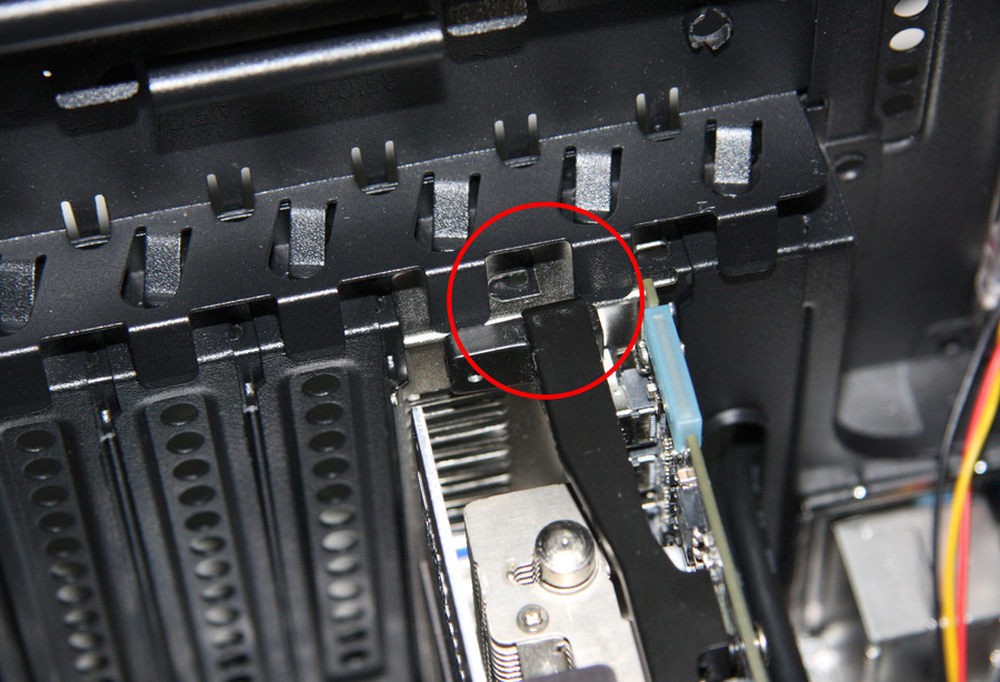
19/26
呃,出现兼容性BUG了。图中红圈中,由于显卡多了一条PCB加强筋,机箱卡槽固定板无法完全盖上了。
20/26
没办法,只能这么大张着嘴了。
21/26
USB3.0接口需要有主板背面通过引线链接到机箱面板。
22/26
最后一步,合上机箱侧面板,注意侧面板上有个风扇供电接口,别忘记插上。
23/26
哟!终于搞定了,抽根烟庆祝一下。
24/26
关上灯之后的机箱灯光效果真是华丽丽啊。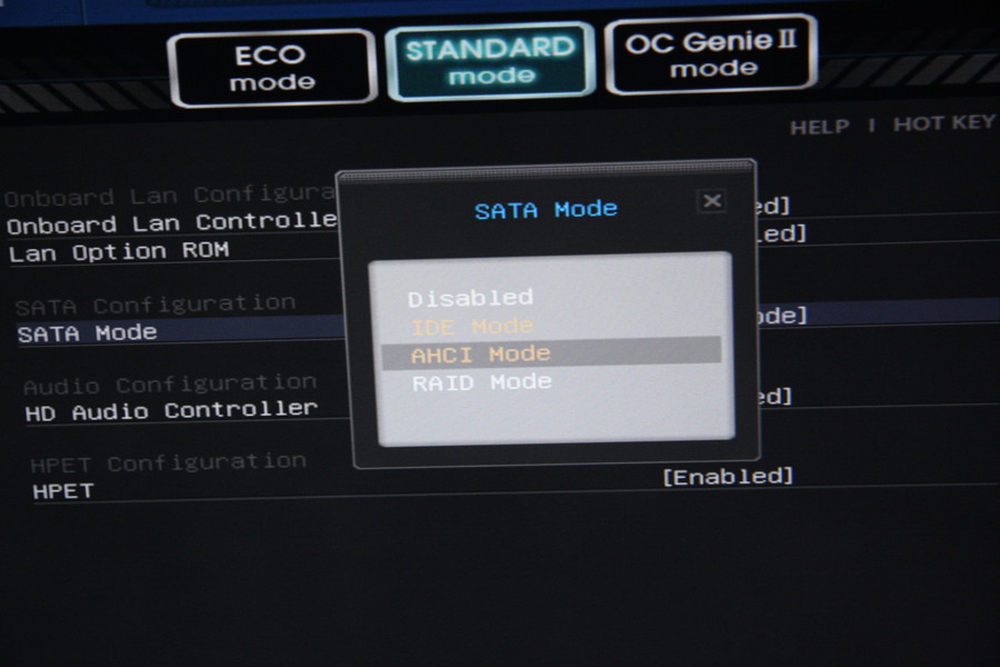
25/26
装系统之前记得在BIOS中将硬盘模式设置为AHCI哦~默认为IDE,会严重影响我们的固态硬盘性能的。
26/26
最后我们进行了性能测试。这性能在5000元价格的主机里真是碉堡了,3DMark 11达到了P4427分,虽然数字不太吉利但是小编还是为这分数高兴,因为以后玩游戏再也不会卡了。